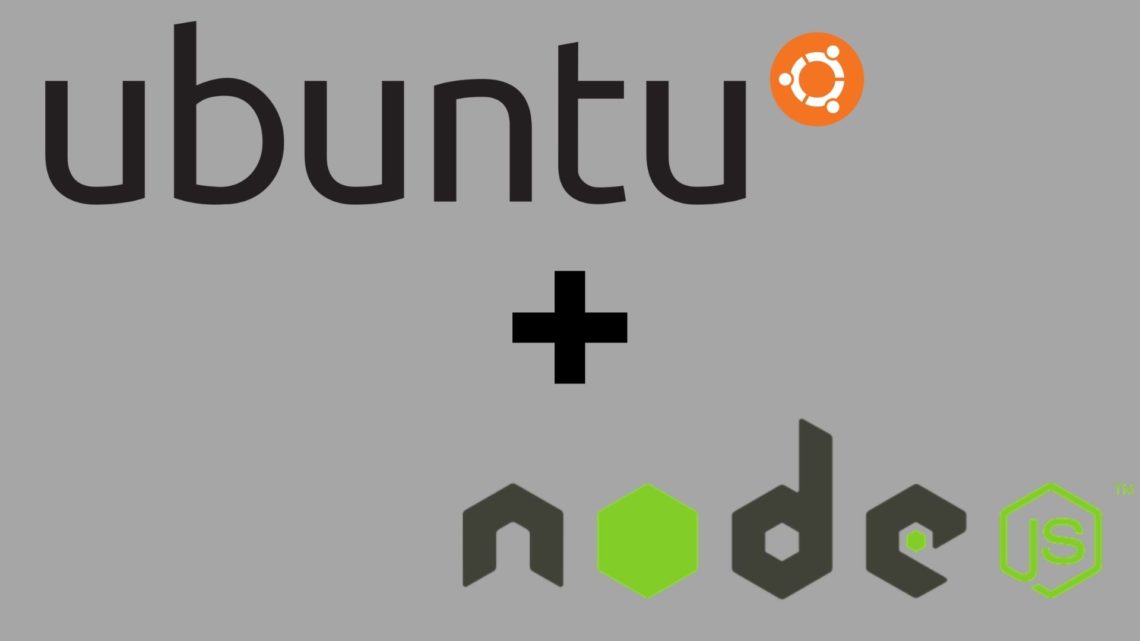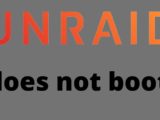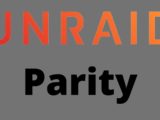Instalar Node.JS en Ubuntu
octubre 2, 2022Ubuntu y Ubuntu Desktop es una de las distribuciones de Linux más populares. Node.js es un entorno de ejecución de JavaScript de código abierto y multiplataforma que puede ejecutar código JavaScript fuera de un navegador web y se utiliza a menudo para REST-APIS, pero también se pueden realizar aplicaciones web completas con él.
Hay tres maneras de instalar Node.js en Ubuntu:
- Usando apt para instalar el paquete node-js desde el repositorio de software por defecto de Ubuntu.
- Usar apt con un repositorio de software PPA alternativo para instalar versiones específicas del paquete nodejs.
- Instalación de nvm, el gestor de versiones de Node, y su uso para instalar y gestionar diferentes versiones de Node.js
Para la mayoría de los usuarios, la instalación normal de apt es suficiente. Si necesitas una versión específica de Node.JS más antigua o más reciente, debes utilizar el repositorio PPA. Si quieres cambiar frecuentemente entre diferentes versiones de Node.js, deberías elegir el método nvm.
Opción 1 – Instalar Node.js con Apt desde los repositorios por defecto
Primero actualizamos el índice de paquetes locales:
sudo apt updateY luego instalar Node.js:
sudo apt install nodejsCompruebe si la instalación se ha realizado con éxito consultando al nodo el número de versión:
nodejs -vOutput
v10.19.0Cuando se trabaja con Node.js, la mayoría de las veces se utilizan paquetes Node.js. Por ejemplo, Node.js Express, que puede poner en marcha un simple servidor web. Para ello necesitas el gestor de paquetes Node.js:
sudo apt install npmEsto permite instalar módulos y paquetes para su uso con Node.js.
Opción 2 – Instalar Node.js con Apt usando el PPA de NodeSource
Para instalar una versión diferente, más antigua o más nueva, que en el repositorio de software estándar de Ubuntu, puede utilizar un PPA (archivo de paquetes personales) mantenido por NodeSource. Estos PPAs tienen más versiones de Node.js que los repositorios oficiales de Ubuntu.
Primero instalamos el PPA para tener acceso al PPA. Para ello utilizamos el comando curl con la versión deseada de Node.js para Ubuntu.
cd ~
curl -sL https://deb.nodesource.com/setup_14.x -o nodesource_setup.shEn la documentación oficial puedes ver las versiones disponibles. Compruebe el contenido del script descargado con nano (u otro editor de texto)
nano nodesource_setup.shSi el script puede ser ejecutado con seguridad, también lo hacemos con el siguiente comando:
sudo bash nodesource_setup.shEl PPA se añade a su configuración y su caché de paquetes local se actualiza automáticamente. Ahora puedes instalar el paquete Node.js de la misma manera que lo hicimos para la opción 1:
sudo apt install nodejsCompruebe si la instalación se ha realizado con éxito consultando al nodo el número de versión:
nodejs -vOutput
v10.19.0El paquete nodejs de NodeSource contiene tanto el binario de node como npm, por lo que no es necesario instalar npm por separado.
Opción 3 – Instalación de Node con el gestor de versiones de Node
Otra opción para instalar Node.js que es particularmente flexible es utilizar nvm, el Node Version Manager. Con el gestor de versiones de Node puedes instalar y gestionar diferentes versiones independientes de Node.JS y otros paquetes.
Para instalar NVM en Ubuntu, tienes que copiar la URL de curl de la página de Github del proyecto y ejecutar el comando:
curl -o- https://raw.githubusercontent.com/nvm-sh/nvm/v0.35.3/install.sh | bashAhora puedes ver las versiones de Node.js disponibles para Ubuntu.
nvm list-remoteSe puede instalar una de las versiones de la lista con el siguiente comando:
nvm install v13.6.0Entonces puede comprobar qué versiones de Node están realmente instaladas:
nvm listAdemás, verá los alias de las distintas versiones de soporte a largo plazo (o LTS) de Node:
Output
. . .
lts/* -> lts/erbium (-> N/A)
lts/argon -> v4.9.1 (-> N/A)
lts/boron -> v6.17.1 (-> N/A)
lts/carbon -> v8.17.0 (-> N/A)
lts/dubnium -> v10.20.1 (-> N/A)
lts/erbium -> v12.16.3 (-> N/A)Por ejemplo, para instalar la última versión de soporte a largo plazo erbium, ejecutamos el siguiente comando:
nvm install lts/erbiumCon el uso de nvm se puede cambiar entre las versiones instaladas:
nvm use v13.6.0Ahora Node.JS está instalado en el servidor de Ubuntu o en el escritorio de Ubuntu.